9 enkle måter å fikse Kunne ikke laste ned fil, filinnholdet er forskjellig feil i Minecraft - TechCult
Miscellanea / / July 17, 2023
Mens Minecraft fungerer helt fint uten en feil, er det tider når spillere kan oppleve det Kunne ikke laste ned filen, feilen for filinnhold er annerledes. Feilen oppstår når startprogrammet ikke kan laste ned en fil eller hvis den nedlastede filen ikke samsvarer med forventet filstørrelse eller hash. Hvis du har kommet over det samme problemet, ikke bekymre deg, vi har dekket deg med noen raske løsninger for å få deg tilbake i spillet.
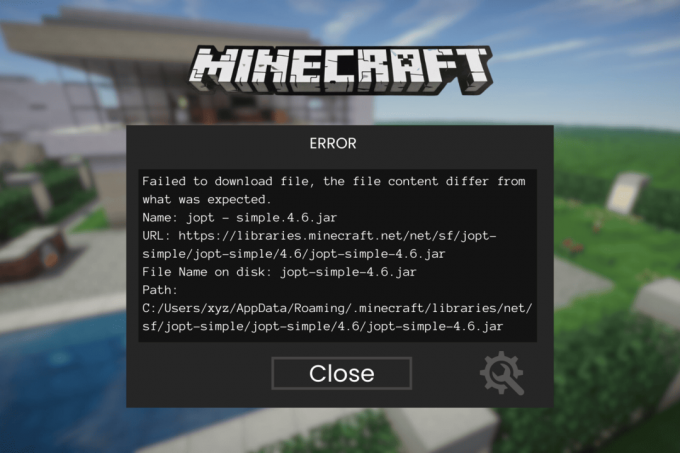
Innholdsfortegnelse
Hvordan fikse Kunne ikke laste ned fil, filinnholdsfeilen i Minecraft
Akkurat som alle andre problemer, kan det være forskjellige årsaker til den nevnte feilen
. Det kan skyldes en utdatert launcher, inkompatible mods eller brannmurinnstillinger. Men ikke bekymre deg! Vi har noen feilsøkingsrettinger for å hjelpe deg med å løse dette problemet enkelt. Fortsett å lese for å finne ut hvordan!Raskt svar
Fjern korrupte mods og fiks nevnte feil i Minecraft med disse trinnene:
1. I Løpe boks, skriv inn %appdata%.
2. Dobbeltklikk på Mods mappe, flytte alle mods til en annen mappe.
3. Nå, slett modsene fra Mods-mappen og sjekk om Minecraft Launcher fungerer bra.
Metode 1. Grunnleggende feilsøkingsmetoder
La oss prøve noen grunnleggende rettelser for å løse feilen før vi går videre til de avanserte.
1A. Feilsøk Internett-tilkobling
Du kan sjekke internettforbindelsen din og slå den på igjen. Sett opp tilkoblingen mellom Internett og enheten, og sjekk om problemet er løst eller ikke. Du kan også lese vår oversiktlige guide til Feilsøk Internett-tilkobling.
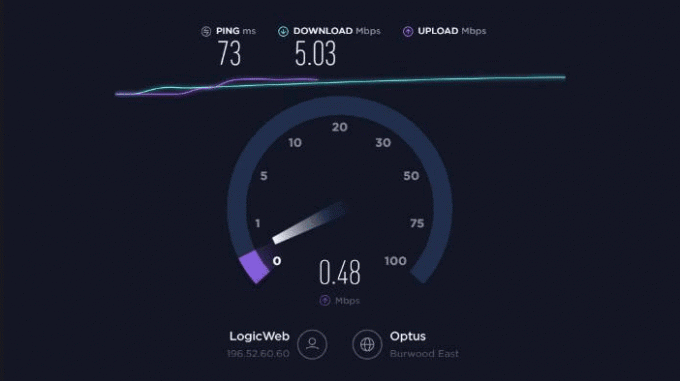
1B. Vent på serveroppetid
Sjekk serverstatusen til Minecraft og vent en stund hvis serveren er nede. Og prøv igjen å laste ned filen når serverproblemet er løst. Du kan sjekke serveren din med en Neddetektor.

Metode 2: Åpne Vanilla Launcher
Hvis mislyktes i å laste ned filen, innholdet avviker feil i Minecraft oppstår på grunn av en feil i moden, så kan åpning av Minecraft via Vanilla-starteren løse problemet. Her er hvordan du kan gjøre det.
1. Lukk ikke-vanilje launcher helt på enheten din.
2. Åpne Vaniljekaster for Minecraft og klikk Spille.
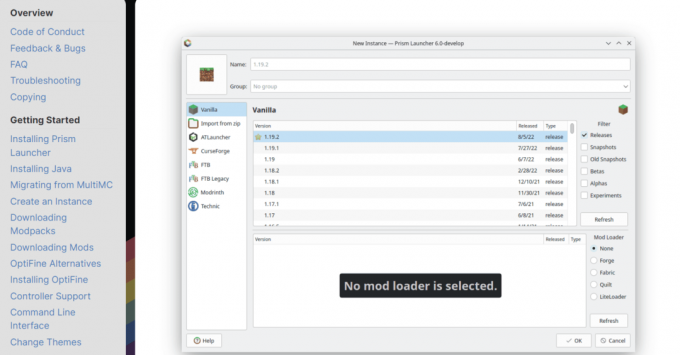
3. Kjør den til Lag spillskjerm dukker opp. Lukk Vanilla launcher nå.
Til slutt åpner du den vanlige lanseringen og kontrollerer om nedlastingsproblemet er løst.
Les også:Hvordan finne en høyborg i Minecraft
Metode 3: Endre filbane med .JAR-utvidelsen
For å åpne .Jar-filer, bør JAVA eller JDK settes som standardapplikasjon, ellers vil filene ikke analyseres riktig, noe som forårsaker inkompatibilitet. For dette, bruk trinnene nedenfor:
1. Høyreklikk på Windows ikon og velg Løpe.

2. Nå, gå inn %appdata%\.minecraft\assets\indexes\ og trykk på Tast inn nøkkel.
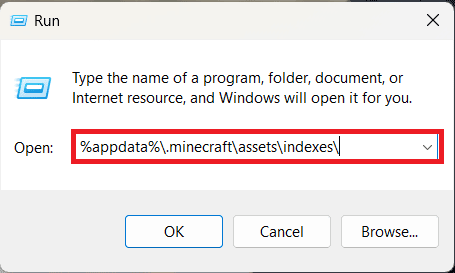
3. Du finner en fil .Krukke eller .Java-utvidelse. Høyreklikk på denne filen og velg Egenskaper.
4. Klikk på Endre knapp foran Åpne Med. Plukke ut Java eller OpenJDK-plattform binær.
Etter å ha brukt og lagret endringene, åpner du startprogrammet og kontrollerer om problemet med nedlastingsfilen er løst.
Metode 4: Last ned filen manuelt og plasser den i Minecraft Directory
Du kan prøve å laste ned filen manuelt. Men før du går videre, sørg for at du kopierer feilmeldingen og URL-en i et tekstdokument og deretter avslutter Minecraft Launcher. For å fikse mislyktes i å laste ned filen, innholdet avviker feil i Minecraft, følg disse trinnene:
1. Åpne nettleser, og lim inn URL-en gitt nedenfor i søkelinje.
https://libraries.minecraft.net/net/sf/jopt-simple/jopt-simple/4.5/jopt-simple-4.5.jar
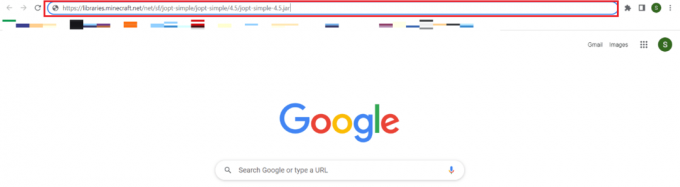
2. nedlastingfilen på enheten og deretter kopiereden.
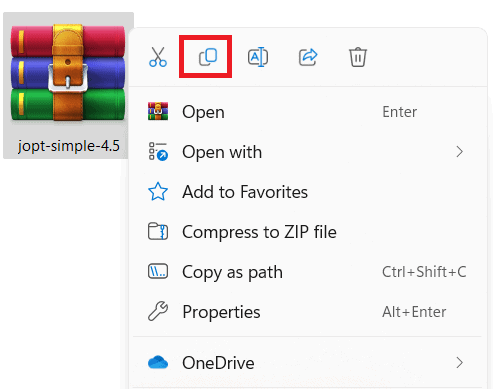
3. Høyreklikk nå på Windows-ikon og velg Filutforsker.
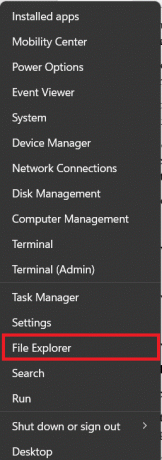
4. Naviger til følgende adresse gitt i feilmeldingen.
C:\Users\%username%\AppData\Roaming\.minecraft\libraries\net\sf\jopt-simple\jopt-simple\4.5\
5. Slett filen og lim deretter inn den kopierte filen.
6. Åpne Minecraft launcher og sjekk om problemet er løst.
7. Hvis dette ikke fungerer, kan du pakke ut den nedlastede filen og plassere den i banen nevnt i trinn 4. Sjekk nå om problemet er løst eller ikke.
Les også:Hvordan spille Minecraft med venner på iPad
Metode 5: Fjern korrupt mod
Fjerning av den korrupte Minecraft Mod kan løse problemet mislyktes i å laste ned filen, innholdet avviker feil i Minecraft umiddelbart. Før du går videre, sørg for at du lukker Minecraft Launcher helt på enheten din. Følg trinnene nedenfor.
1. Høyreklikk på Windows-ikon og velg Løpe.
2. Tast inn %appdata% og trykk på Enter-tasten.
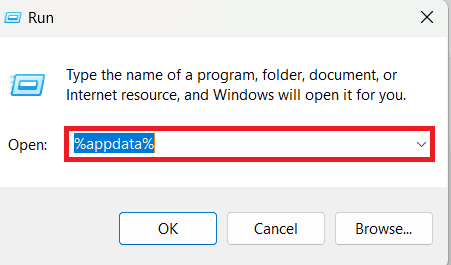
3. Minecraft-katalogen åpnes. Her dobbeltklikk på Mods-mappen.
4. Kopier alle mods fra denne mappen og lim dem inn i et annet sted. Slett mods fra Mods-mappen.
5. Nå åpner du Minecraft Launcher for å se om det fungerer bra.
6. Hvis det fungerer bra da gå ut av bæreraketten og lukk den helt.
7. Kopier og lim inn en av modsene til Mods-mappen. Åpne Minecraft-starteren igjen for å se om den fungerer som den skal eller ikke.
Kopier modsene en etter en tilbake til Mods-mappen til du finner den feilskapende moden. Oppdater denne moden eller kontakt modutvikleren slik at de kan fikse problemet.
Metode 6: Bruk VPN
Den regionale Minecraft-serverfeilen kan være årsaken til problemet med nedlastingsfilen. VPN kan brukes til å koble til forskjellige servere som kan løse denne feilen. Pass på at du lukker starteren helt før du bruker VPN. Les vår guide på hvordan sette opp VPN.
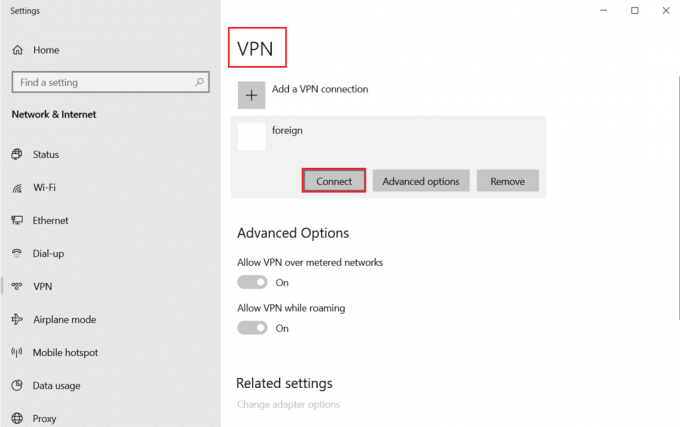
Metode 7. Deaktiver antivirus midlertidig (hvis aktuelt)
Du kan prøve å deaktivere antiviruset, men gå videre på egen risiko fordi dette kan utsette PC-en din for flere trusler. For å gjøre det, les veiledningen vår på Hvordan deaktivere antivirus midlertidig.

Metode 8: Installer Minecraft Launcher på nytt
De mislyktes i å laste ned filen, innholdet avviker feil i Minecraft kan være et resultat av den korrupte installasjonen av Minecraft Launcher, og derfor kan det løse problemet å installere den på nytt. Følg trinnene nedenfor
1. trykk Windows + I-tastene sammen for å åpne Windows-innstillinger.
2. Nå, klikk på Apper.

3. Nå, søk og klikk på Minecraft Launcher og velg Avinstaller alternativ.

4. Bekreft nå forespørselen hvis noen, og omstartdin PC når du har avinstallert Minecraft.
5. Besøk Minecraft Launcher offisielle nettsted og klikk på LAST NED FOR WINDOWS 10/11 knappen som vist.
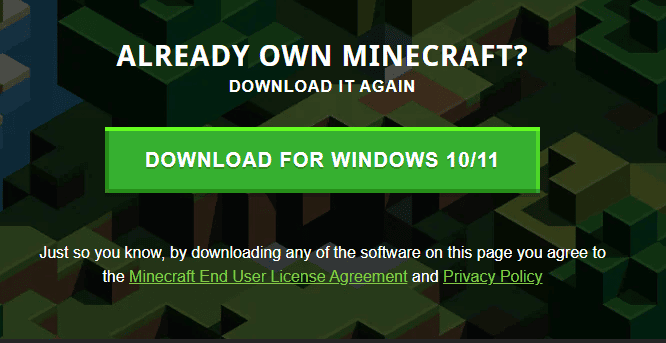
6. Nå, naviger til Mine nedlastinger og kjøre Minecraft Installer oppsettfil.

7. Klikk på Neste i Oppsett av Microsoft Launcher vindu.
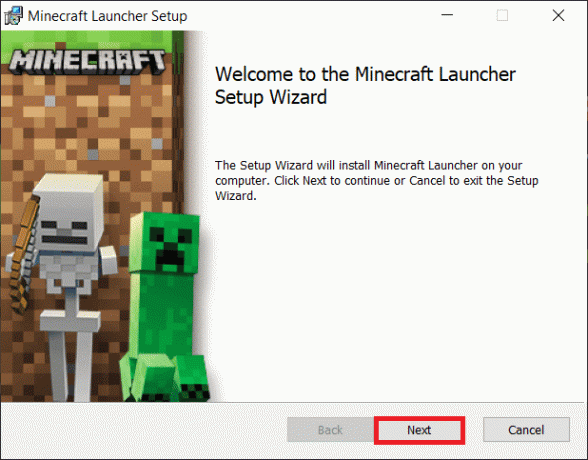
8. Klikk deretter på Neste-knappen etter å ha valgt Målmappen.
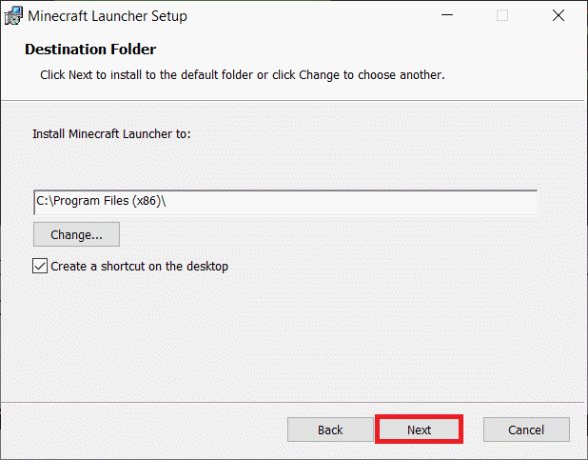
9. Klikk til slutt på Installere.

Les også:Hvordan endre hud i Minecraft PC
Metode 9: Kontakt Minecraft-støtte
Hvis mislyktes i å laste ned filen, innholdet avviker feil i Minecraft vedvarer selv etter å ha brukt alle de ovennevnte rettelsene, så er det stor mulighet for at problemet stammer fra Minecraft selv. Du kan sjekke de siste tilfellene på Minecraft-feilrapporteringsverktøyet og deretter kontakte støtteteam.
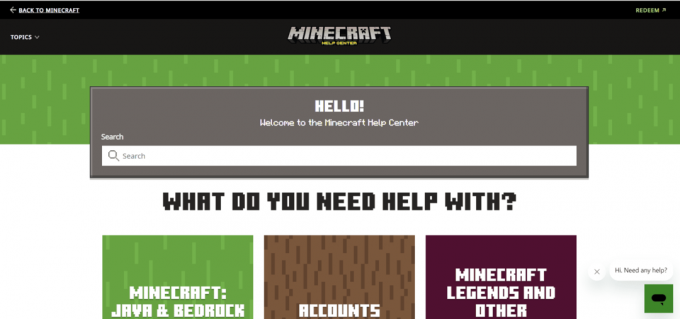
Møter på mislyktes i å laste ned filen, filinnholdetforskjellig feili Minecraft kan være frustrerende, men det kan løses med enkle trinn. Ved å sjekke internettforbindelsen din, tømme hurtigbufferen og laste ned filen på nytt, kan du raskt komme tilbake til å nyte spillet uten avbrudd. Hvis du har flere forslag å dele, vennligst legg dem ned i kommentarfeltet.
Henry er en erfaren teknologiskribent med en lidenskap for å gjøre komplekse teknologiemner tilgjengelige for hverdagslesere. Med over ti års erfaring i teknologibransjen, har Henry blitt en pålitelig kilde til informasjon for sine lesere.



